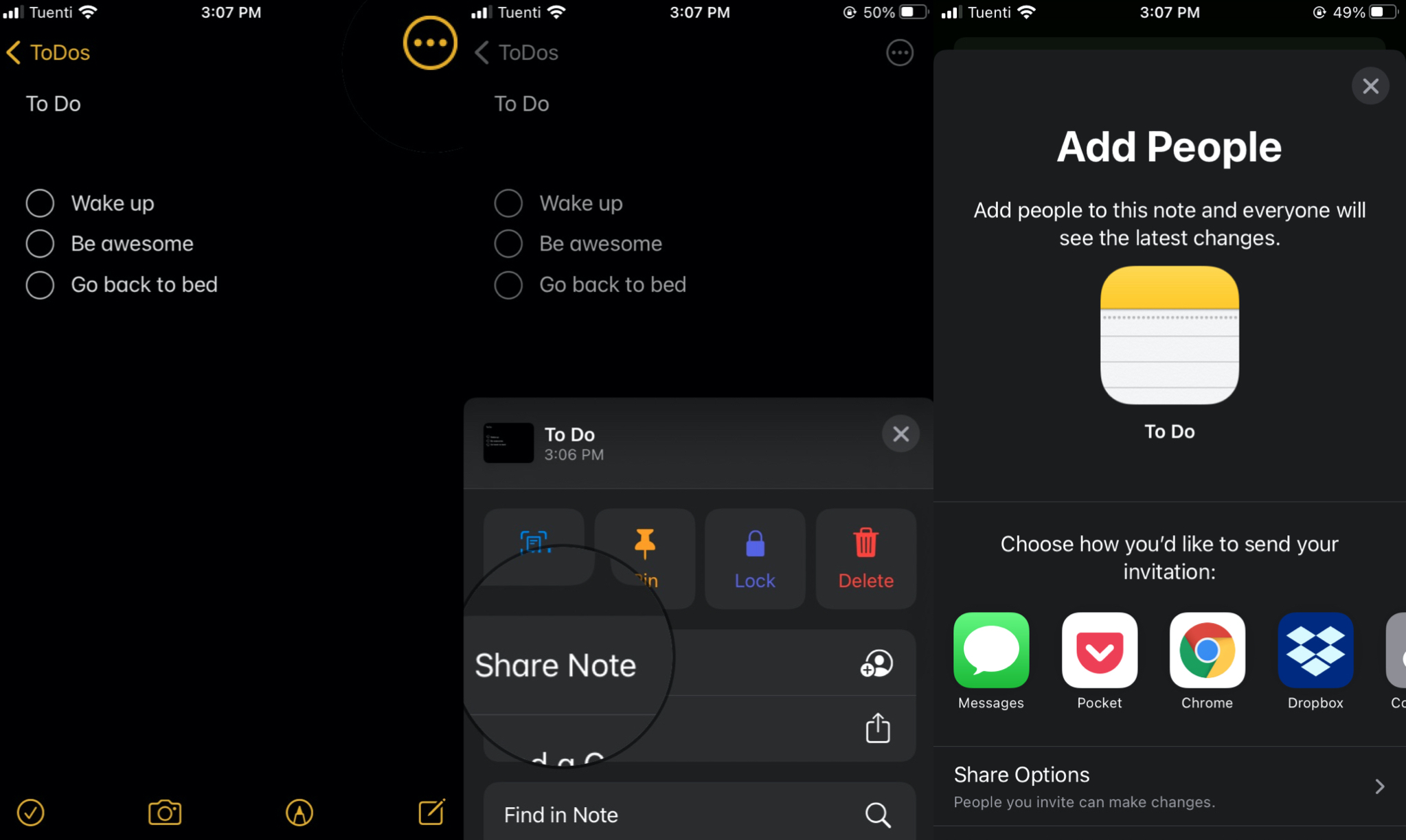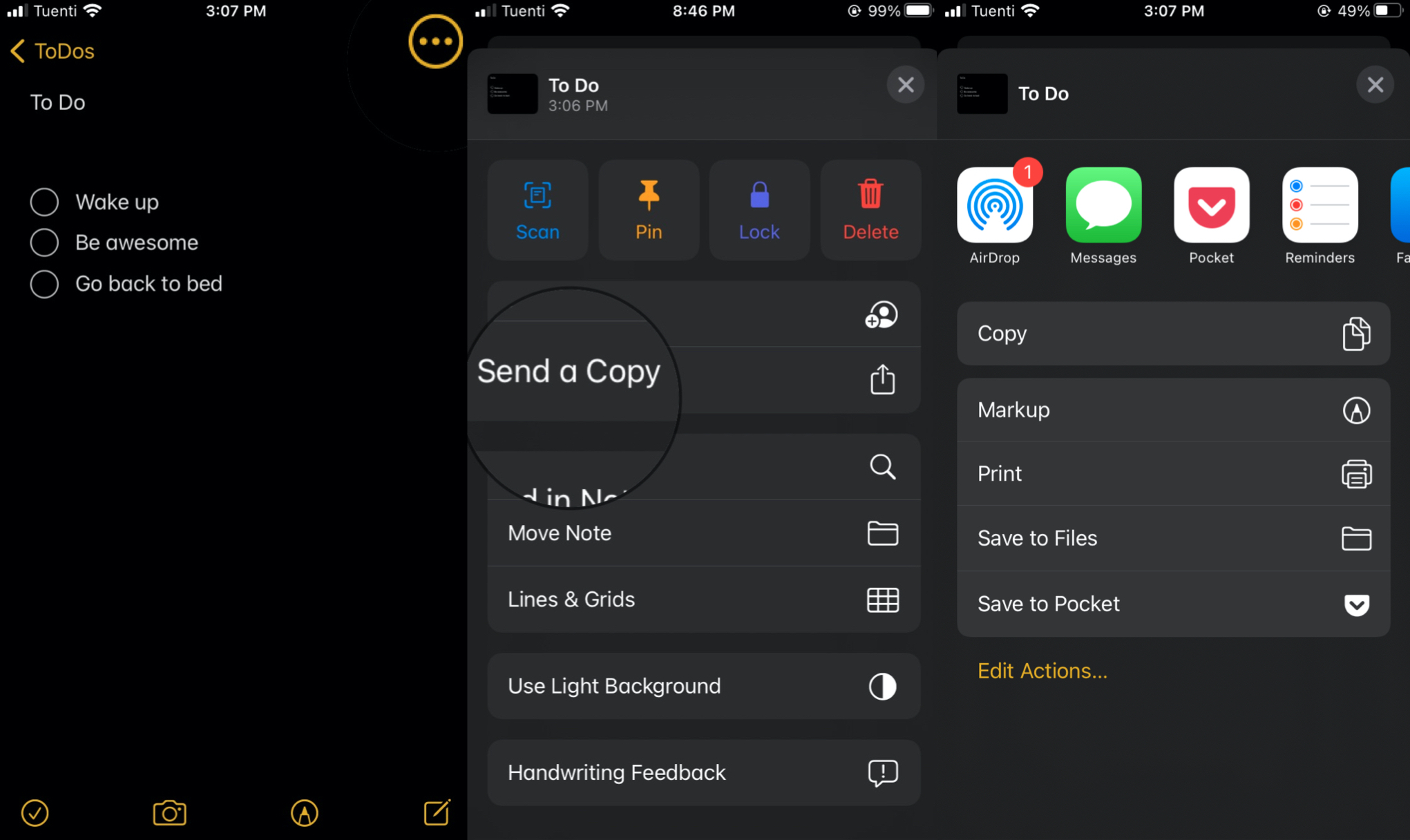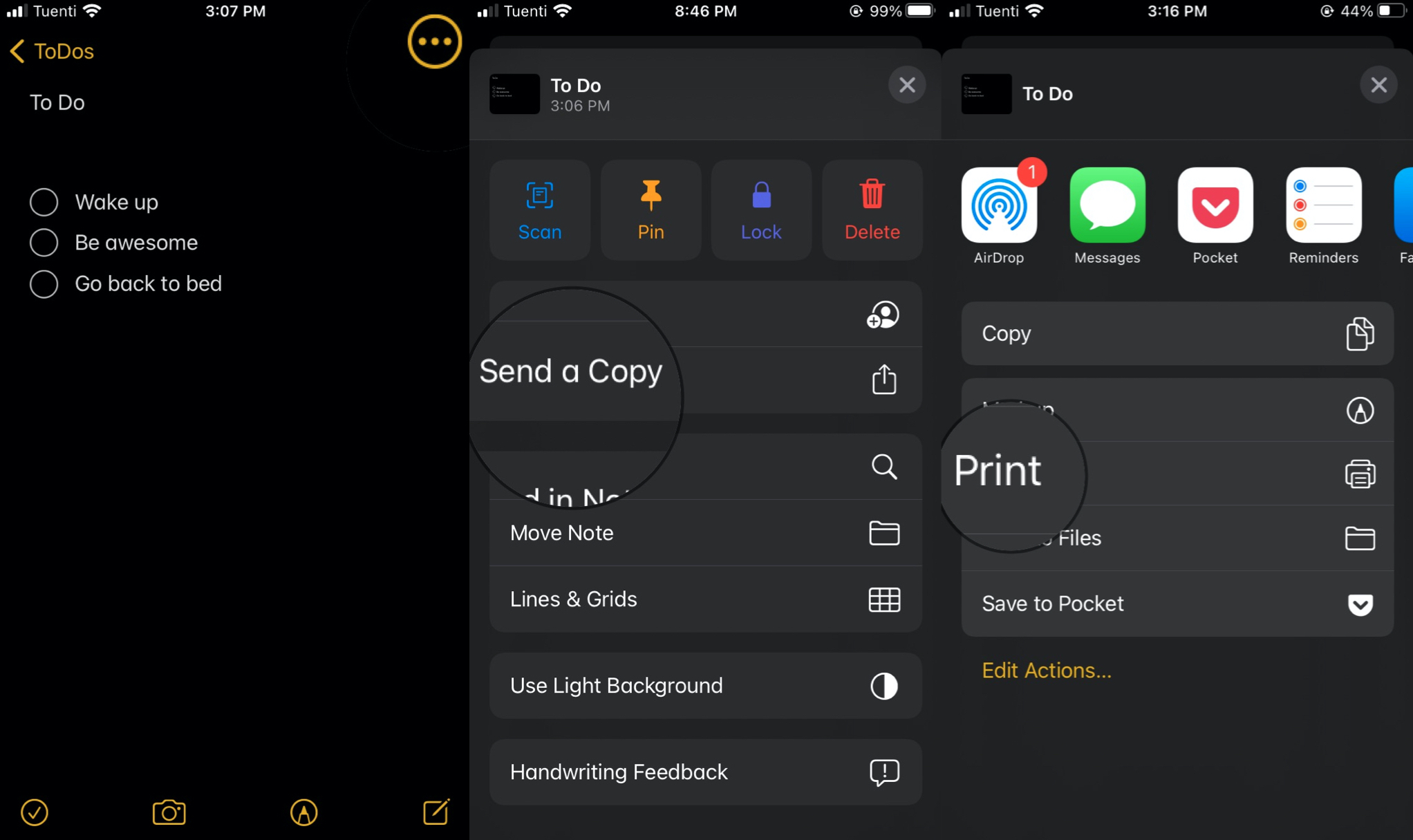Как поделиться и распечатать заметки на iPhone и iPad
С приложением Notes на iPhone и iPad делать заметки и следить за списками дел стало проще, чем когда-либо. И теперь, благодаря нескольким изменениям, которые появятся в iOS 14, у вас также есть много возможностей поделиться своими заметками.
Программы для Windows, мобильные приложения, игры - ВСЁ БЕСПЛАТНО, в нашем закрытом телеграмм канале - Подписывайтесь:)
Как поделиться своими заметками на iPhone или iPad
- Перейти к вашей Приложение “Заметки” на вашем iPhone или iPad.
- Выберите Папка где находится ваша заметка.
- Нажмите на Примечание вы хотите поделиться.
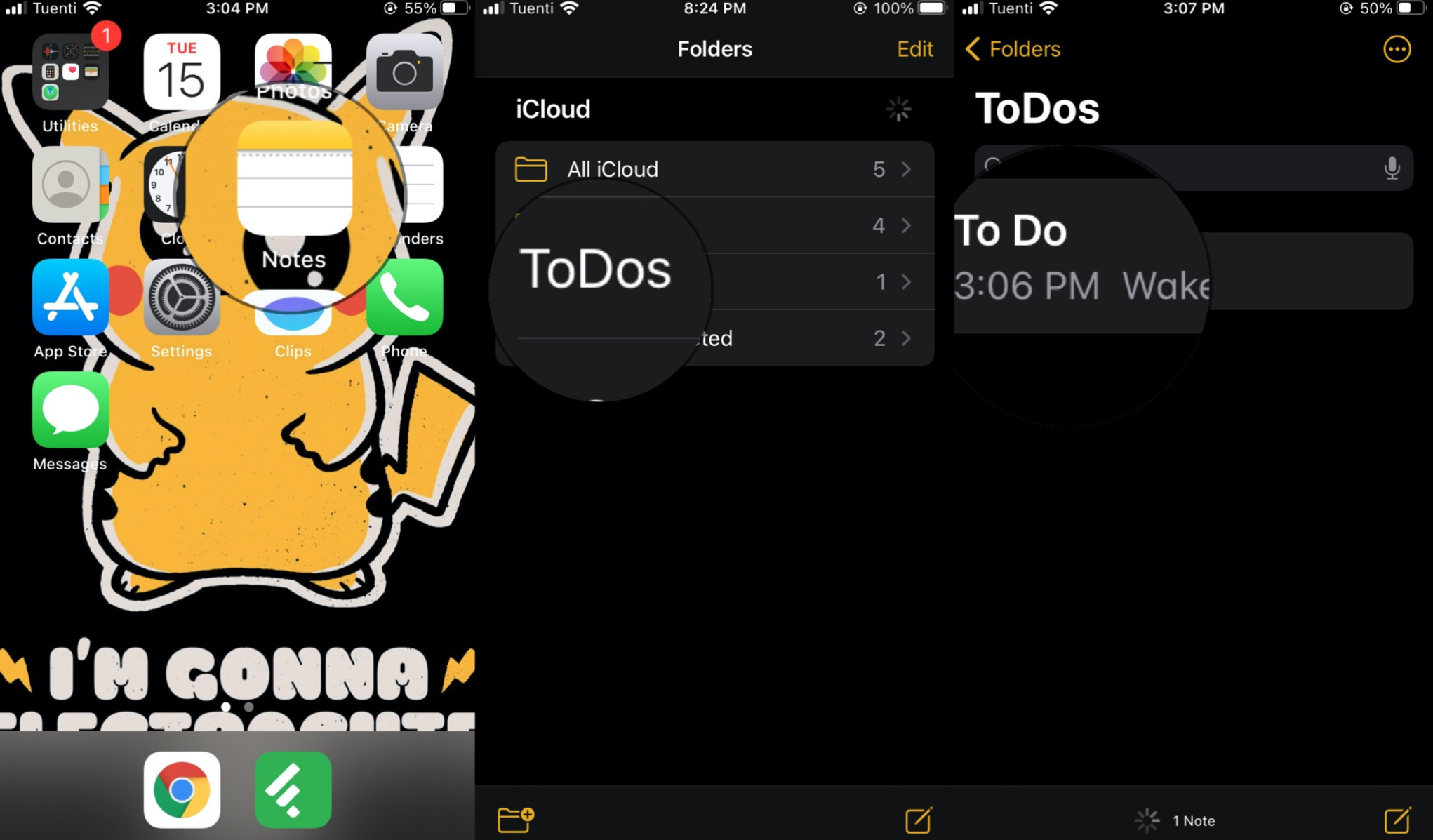
Источник: iMore
- Нажмите на Меню действий, это три точки в правом верхнем углу экрана.
- Выбирать Поделиться заметкой.
- Вы можете поделиться заметкой, пригласив людей. Выберите способ отправки этих приглашений.
Вы также можете использовать ** Параметры общего доступа **, чтобы люди могли вносить изменения в ваши заметки.

Источник: iMore
Как отправить копию заметок на iPhone или iPad
- Перейти к вашей Приложение “Заметки” на вашем iPhone или iPad.
- Выберите Папка где находится ваша заметка.
- Нажмите на Примечание вы хотите отправить.
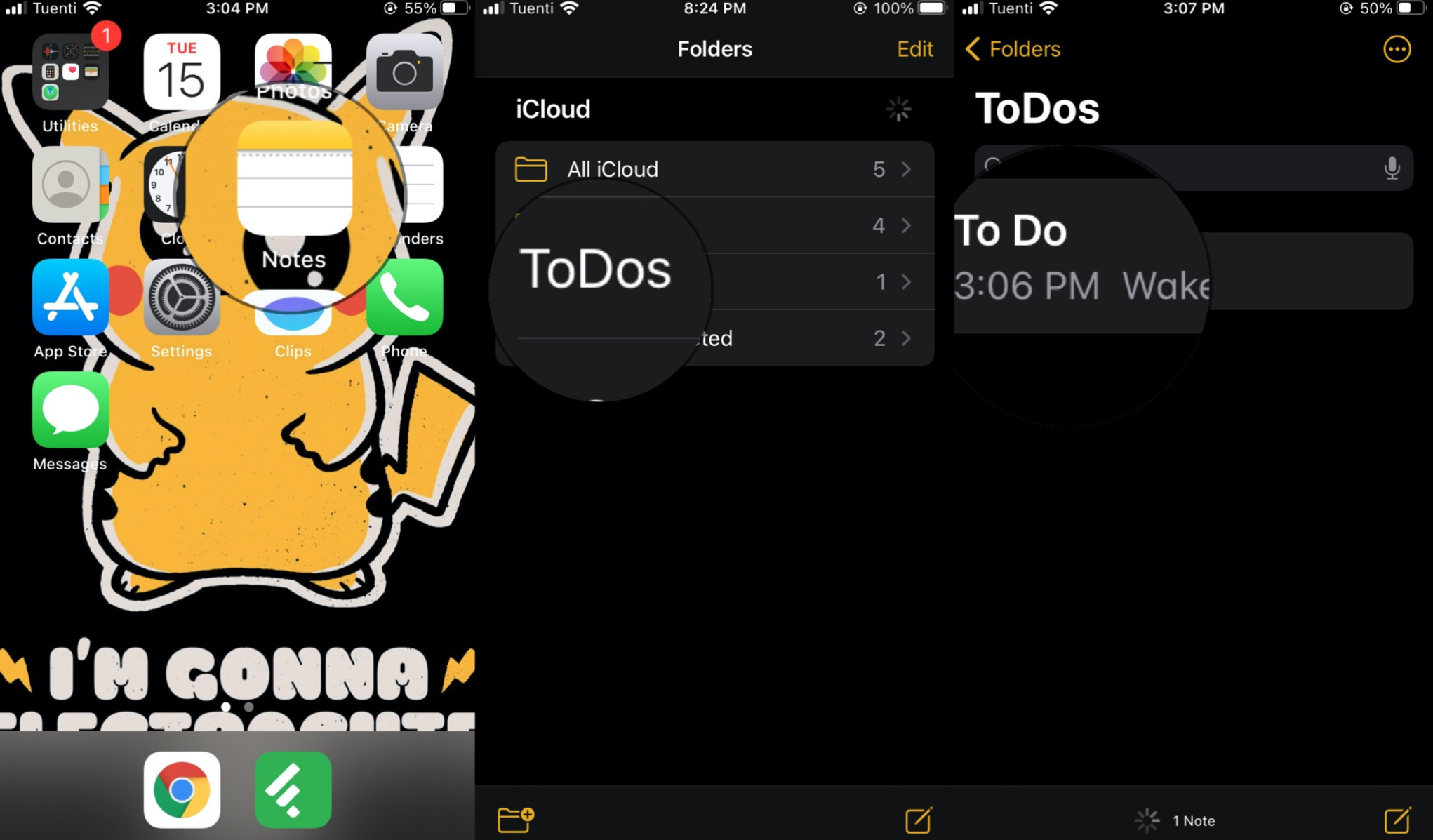
Источник: iMore
- Нажмите на Меню действий, это три точки в правом верхнем углу экрана.
- Выбирать Отправить копию.
- Выберите способ отправки копии заметки.

Источник: iMore
В чем разница между отправкой заметки и отправкой копии?
Вам может быть интересно, в чем разница между отправкой заметки и отправкой копии.
Когда вы используете опцию «Поделиться заметкой», вы фактически предоставляете людям доступ к вашим собственным заметкам. Вы отправляете приглашение, которое позволяет другим пользователям просматривать заметку, которой вы поделились, и видеть любые внесенные вами изменения, как только они произойдут. Если вы решите сделать это, вы также можете разрешить им редактировать эту заметку. Вы можете использовать эту опцию только с любыми заметками, которые вы сохранили в iCloud.
С другой стороны, отправка копии позволяет вам поделиться только этим: копией текста в определенной заметке. Получатель будет иметь доступ только к скопированному тексту, который вы отправляете, и не сможет вносить какие-либо изменения в исходную заметку. Кроме того, в разделе «Отправить копию» вы найдете возможность распечатать заметку со своего iPhone или iPad.
Как печатать заметки на iPhone и iPad
- Перейти к вашей Приложение “Заметки” на вашем iPhone или iPad.
- Выберите Папка где находится ваша заметка.
- Нажмите на Примечание вы хотите напечатать.
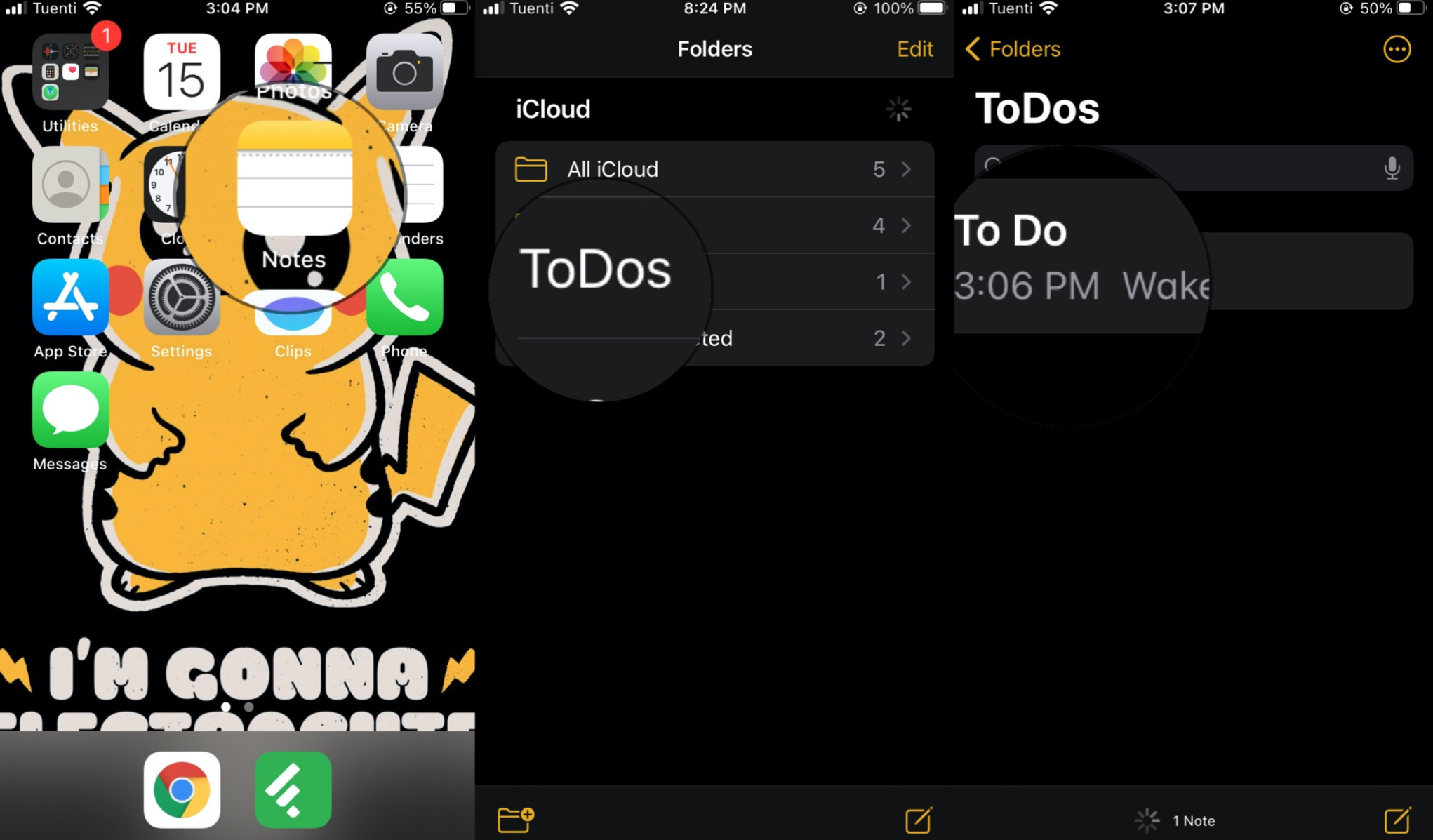
Источник: iMore
- Нажмите на Меню действий, это три точки в правом верхнем углу экрана.
- Выбирать Отправить копию.
- Выбирать Распечатать.
- Выберите принтер, который хотите использовать.
- Нажать на Распечатать.

Источник: iMore
Распечатать заметки довольно просто, но для этого вам понадобится хороший принтер. Если вы хотите купить новый принтер, у нас есть список лучших принтеров AirPrint, которые вам стоит попробовать.
Вопросов?
У вас есть вопросы? Оставьте их в комментариях ниже!
var fbAsyncInitOrg = window.fbAsyncInit; window.fbAsyncInit = function() { if(typeof(fbAsyncInitOrg)=='function') fbAsyncInitOrg(); FB.init({ appId: "291830964262722", xfbml: true, version : 'v2.7' });
FB.Event.subscribe('xfbml.ready', function(msg) { // Log all the ready events so we can deal with them later var events = fbroot.data('ready-events'); if( typeof(events) === 'undefined') events = []; events.push(msg); fbroot.data('ready-events',events); });
var fbroot = $('#fb-root').trigger('facebook:init'); };